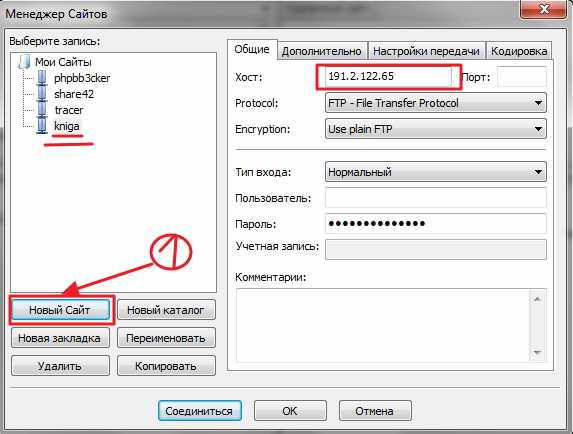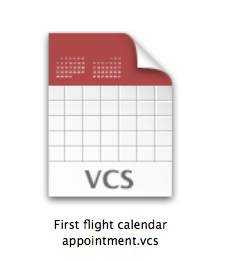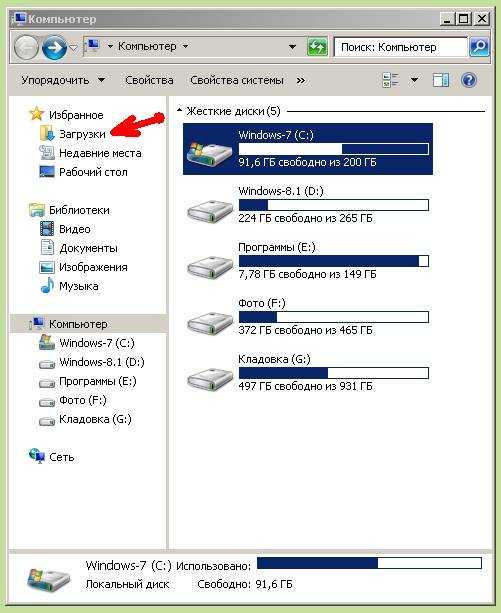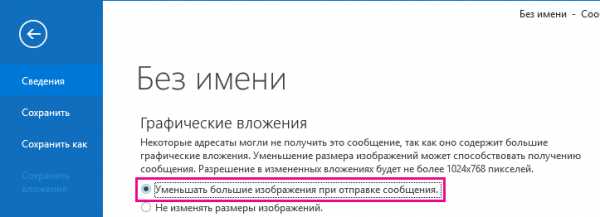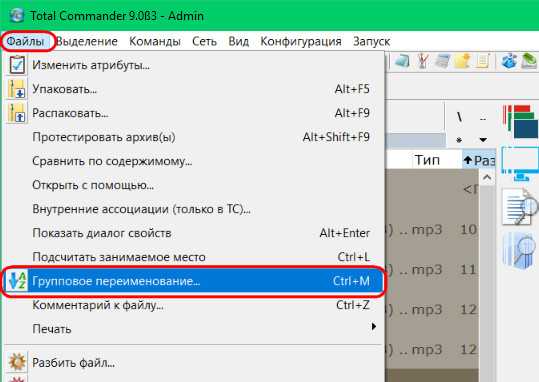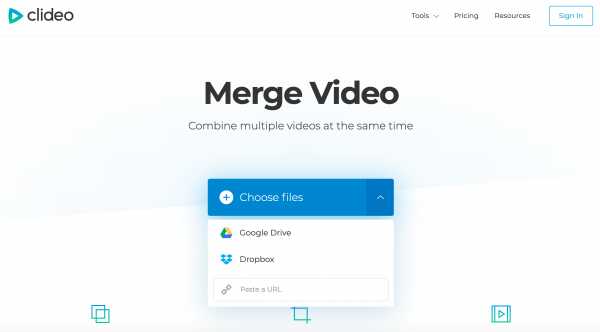Как открывать flac файлы
Чем открыть FLAC
Одним из популярных аудиоформатов, в котором выполнено сжатие данных без потерь, является FLAC. Давайте разберемся, с помощью каких именно приложений можно прослушать композиции с данным расширением.
Читайте также: Как конвертировать FLAC в MP3
Софт для запуска воспроизведения
Как нетрудно догадаться, аудиофайлы FLAC на компьютерах с Windows умеют воспроизводить различные медиапроигрыватели, в том числе и их более узкоспециализированная категория – аудиопроигрыватели. Но, к сожалению, все-таки не все программы данного направления работают с указанным форматом. Выясним, с помощью какого именно софта можно прослушать контент с названным расширением, и как именно это сделать.
Способ 1: AIMP
Начнем с алгоритма открытия FLAC в популярном аудиоплеере AIMP.
Скачать AIMP бесплатно
- Запустите AIMP. Щелкните «Меню» и в списке выберите «Открыть файлы».
- Активируется окошко запуска. Войдите в папку размещения FLAC и, произведя его выделение, жмите «Открыть».
- Запустится небольшое окошко создания плейлиста. В единственном его поле требуется указать желаемое имя. В принципе, его можно оставить и по умолчанию – «AutoName». Жмите «OK».
- Стартует проигрыш композиции в AIMP.
Способ 2: jetAudio
Следующим аудиоплеером, который предназначен в том числе и для проигрывания FLAC, является jetAudio.
Скачать jetAudio
- Активируйте jetAudio. В левом верхнем углу интерфейса приложения расположено четыре кнопки в виде пиктограмм. Щелкните по первой из них в верхнем ряду – «Show Media Center». Данное действие переводит программу в режим медиаплеера, если до этого был включен другой режим.
- Щелкайте в правой области интерфейса приложения по пустому месту правой кнопкой мышки и в открывшемся меню остановите выбор на «Add Files». Запускается дополнительное меню. Перейдите в нем по пункту с точно таким же названием.
- Запускается окно открытия файла. Войдите в область расположения FLAC. Выделите аудиофайл и жмите «Открыть».
- Имя выбранной композиция появится в плейлисте программы. Для того чтобы запустить её проигрыш, просто дважды щелкните по данному наименованию.
- Проигрыш аудиофайла в jetAudio запущен.
Способ 3: Winamp
Теперь рассмотрим алгоритм открытия FLAC в легендарном медиаплеере Winamp.
Скачать Winamp
- Откройте Winamp. Щелкайте «Файл». Далее выбирайте «Открыть файл…».
- Будет запущено окошко открытия аудиофайла. Войдите в папку расположения FLAC и выделите данный объект. После этого жмите «Открыть».
- Winamp начнет проигрывать выбранную композицию.
Как видим, в плеере Winamp запуск проигрыша FLAC производится довольно просто, но главный недостаток данного метода состоит в том, что Винамп является на данный момент закрытым проектом, то есть, не обновляется, а поэтому программа не поддерживает некоторые современные возможности, которые реализуются другими плеерами.
Способ 4: GOM Player
Теперь взглянем, как с поставленной задачей справляется медиаплеер GOM Player, который все-таки больше заточен для просмотра видео.
Скачать GOM Player
- Запустите проигрыватель GOM. Жмите по эмблеме программы. Из раскрывшегося списка кликните «Открыть файл(ы)…».
- Запущено средство открытия медиаконтента. Войдя в область нахождения FLAC, выполните выделение аудиофайла. Кликните «Открыть».
- Теперь можно слушать FLAC в плеере GOM. При этом проигрывание музыки будет сопровождаться графическим рядом.
Способ 5: VLC Media Player
Теперь обратим внимание на технологию открытия FLAC в программе VLC Media Player.
Скачать VLC Media Player
- Запустите ВЛС. Кликните «Медиа» и выберите «Открыть файл».
- Запускается уже привычное нам средство поиска. Войдите в область размещения FLAC и, произведя выделение названного элемента, кликните «Открыть».
- Проигрыш композиции запустится.
Способ 6: Media Player Classic
Далее мы рассмотрим моменты открытия элемента с расширением FLAC c помощью проигрывателя Media Player Classic, который считается одним из самых популярных плееров среди пользователей.
Скачать Media Player Classic
- Запустите плеер MPC. Кликните «Файл» и далее «Быстро открыть файл…».
- Запускается окно открытия. Тут войдите в папку расположения аудиофайла и выделите FLAC. Вслед за этим применяйте «Открыть».
- Оболочка плеера минимизируется, так как для проигрывания мелодии большое окно не нужно, и будет запущен проигрыш FLAC.
Способ 7: KMPlayer
Открыть FLAC сумеет также мощный медиаплеер KMPlayer.
Скачать KMPlayer
- Активируйте KMPlayer. Жмите на логотип программы. В списке перейдите по «Открыть файл(ы)…».
- Средство открытия медиафайлов запущено. Зайдите в область размещения FLAC. Выделив файл, жмите «Открыть».
- Как и в случае с MPC, оболочка KMPlayer будет минимизирована и начнется проигрывание аудиоконтента.
Способ 8: Light Alloy
Теперь разберемся, как выполнять операцию по запуску воспроизведения аудиофайла формата FLAC в мультимедийном проигрывателе Light Alloy.
Скачать Light Alloy
- Произведите запуск Light Alloy. Щелкните по первому значку слева, который расположен внизу окна программы среди других элементов управления приложением. Он представляет собой треугольник, под которым находится прямая черта.
- Запускается окно открытия. Зайдите туда, где размещен FLAC. Выделив данный файл, жмите «Открыть».
- Проигрыш мелодии будет запущен в Light Alloy.
Способ 9: Universal Viewer
Не стоит думать, что прослушать содержимое FLAC можно только при помощи медиапроигрывателей, так как с этой задачей успешно справляется часть универсальных просмотрщиков файлов, например Universal Viewer.
Скачать Universal Viewer
- Откройте Универсал Вьювер. Жмите «Файл» и выберите «Открыть».
- Запущено обычное окошко открытия. Войдите в папку расположения объекта. Выделив аудиофайл, нажимайте «Открыть».
- Оболочка просмотрщика минимизируется и начинается проигрыш мелодии.
Но, конечно, просмотрщики предоставляют меньше возможностей по управлению звуком, чем полноценные плееры.
Способ 10: Windows Media
Ранее мы обсуждали способы открытия изучаемых в данной статье аудиофайлов с помощью софта, который нужно инсталлировать на ПК. Но у Виндовс есть предустановленная программа, являющаяся частью системы, с помощью которой можно прослушать файлы указанного формата. Она называется Windows Media Player.
Скачать Windows Media Player
- Откройте Виндовс Медиа и перейдите во вкладку «Воспроизведение».
- Добавление файла для воспроизведения в эту программу выполняется не совсем привычным способом. Здесь нет кнопки добавления или меню «Файл», а поэтому запуск контента осуществляется путем перетягивания объекта в оболочку программы. Для этого откройте «Проводник» там, где расположен FLAC. Зажав левую кнопку на мышке, перетащите данный аудиофайл из окна «Проводника» в область с надписью «Перетащите элементы сюда» в правой части Windows Media.
- Как только объект будет перетянут, начнется воспроизведение мелодии в стандартном медиапроигрываетеле Виндовс.
Как видите, довольно большой перечень приложений может воспроизводить контент, заключенный в контейнер FLAC. Главным образом, это различные медиапроигрыватели, хотя с данной задачей справляются и некоторые просмотрщики. Какую именно программу выбрать для данной цели – это полностью дело вкуса конкретного юзера. В конце концов, если пользователь не желает устанавливать никакой дополнительный софт на ПК, то для воспроизведения указанного типа файла можно воспользоваться встроенным плеером Windows Media.
Мы рады, что смогли помочь Вам в решении проблемы.Опишите, что у вас не получилось. Наши специалисты постараются ответить максимально быстро.
Помогла ли вам эта статья?
ДА НЕТРасширение файла FLAC - что это такое? Как открыть файл FLAC?
Следующий список составлен из базы данных, созданной программой Associate This! программа, выбранные данные из основной базы данных FILExt и информация о расширениях файлов, предоставленная пользователями.
ProgramID: foobar2000.flac
EXEFile:% ProgramFiles% \ Audio \ foobar2000 \ foobar2000.exe% 1
ProgramID: foobar2000.flac
EXEFile:% ProgramFiles% \ foobar2000 \ foobar2000.exe% 1
: ZPFLACFile
EXEFile: C: \ Documents and Settings \ Kimbali Bays \ Desktop \ XP CD Creator update \ microsoft \ zoomplayer403std \ zplayer.exe% L
ProgramID: FLACFile
EXEFile:% ProgramFiles% \ JetAudio \ JetAudio.exe% 1
ProgramID: Winamp.File
EXEFile:% ProgramFiles% \ Winamp \ Winamp.exe% 1
ProgramID: MediaMonkey.File
EXEFile:% ProgramFiles% \ MediaMonkey \ MediaMonkey.exe% 1
ProgramID: YMP.Media
EXEFile:% ProgramFiles% \ Yahoo! \ Yahoo! Музыкальный движок \ YahooMusicEngine.exe -play% 1
ProgramID: MediaMonkey.Файл
EXEFile:% ProgramFiles% \ MEDIAM ~ 1 \ MEDIAM ~ 2.EXE% 1
ProgramID: FLACfile
EXEFile:% ProgramFiles% \ NCH Swift Sound \ WavePad \ wavepad.exe% L
ProgramID: MediaMonkey.File
EXEFile:% ProgramFiles% \ MEDIAM ~ 1 \ MEDIAM ~ 1.EXE
ProgramID: flacFile
EXEFile:% ProgramFiles% \ Windows Media Player \ wmplayer.exe / prefetch: 6 / Open
ProgramID: totalplayer.file
EXEFile:% ProgramFiles% \ Total Video Converter \ tvp.exe
ProgramID: mplayerc.flac
EXEFile:% ProgramFiles% \ Ringz Studio \ Storm Codec \ mplayerc.exe
ProgramID: Media_Source_U.flacFile
EXEFile:% ProgramFiles% \ Creative \ MediaSource5 / CTC PlayNow
ProgramID: KMPlayer.flac
EXEFile:% ProgramFiles% \ The KMPlayer \ KMPlayer.exe
ProgramID: PhatMan
EXEFile:% ProgramFiles% \ PhatNoise Music Manager \ PhatMan.exe
KLCP.FLAC
EXEFile:% ProgramFiles% \ K-Lite Codec Pack \ Media Player Classic \ mplayerc.exe
ProgramID: KLCP.FLAC
EXEFile:% ProgramFiles% \ Windows Media Player \ wmplayer.exe
ProgramID: Файл KLCP FLAC
EXEFile:% ProgramFiles% \ Windows Media Player \ wmplayer.exe
ProgramID: qvodplayer.flac
EXEFile:% ProgramFiles% \ QvodPlayer \ QvodPlayer.exe -localfile
ProgramID EXEFile:% ProgramFiles% \ MediaMonkey \ MediaMonkey (без кожи).exe
ProgramID: MediaMonkey.FLACFile
EXEFile:% ProgramFiles% \ MediaMonkey \ MediaMonkey.exe
ProgramID: WaveCN.flac
EXEFile:% ProgramFiles% \ WAVECN \ WAVECN 9.EXE 9.EXE Программа 9.EXE .FLACFile
EXEFile:% ProgramFiles% \ MEDIAM ~ 1 \ MEDIAM ~ 2.EXE
ProgramID: KuGoo.FLAC
EXEFile:% ProgramFiles% \ KuGou \ KuGou2008 \ KuGoo.exe / Open
Program
EXEFile:% ProgramFiles% \ Windows Media Player \ wmplayer.exe / Open
ProgramID: KLCP.WMP.flac
EXEFile:% ProgramFiles% \ Windows Media Player \ wmplayer.exe
ProgramID: VLC.flac
EXEFile:% ProgramFiles% \ NCH Swift Sound \ WavePad \ wavepad.exe
ProgramID: MPlayerFileAudio
EXEFile:% ProgramFiles% \ MPlayer \ mplayer \ smplayer_portable.exe
Аудиокодек FLAC Free Lossless Audio Codec - это специальный формат файла, который следует редактировать и сохранять только с помощью соответствующего программного обеспечения .
.Как открыть файл FLAC?
Что такое файл FLAC?
В Интернете доступно множество аудиокодеков, но FLAC выделяется среди них качеством. Они почти как MP3, аудиокодек, но разница в том, что это сжатый формат, но он не теряет никаких качеств исходного звука. Вы можете открывать их только на устройствах или приложениях, которые будут поддерживать систему FLAC, но с лучшей производительностью сжатия и лучшим качеством звука, это то, что вам следует искать.Это действительно один из наиболее широко используемых и самых быстрых кодеков среди всех, и вы, несомненно, можете доверять качеству их использования.
Программы, поддерживающие расширение файла FLAC
В следующем списке перечислены программы, совместимые с файлами FLAC, которые разделены на 5 категорий в зависимости от операционной системы, в которой они доступны. Файлы FLAC можно встретить на всех системных платформах, включая мобильные, но нет гарантии, что каждый из них будет правильно поддерживать такие файлы.
Обновлено: 31.10.2019
Как открыть файл FLAC?
Отсутствие возможности открывать файлы с расширением FLAC может иметь различное происхождение.С другой стороны, наиболее часто встречающиеся проблемы, связанные с файлами Free Lossless Audio Codec Format , не являются сложными. В большинстве случаев их можно решить быстро и эффективно без помощи специалиста. Список ниже проведет вас через процесс решения возникшей проблемы.
Шаг 1. Установите программу Adobe Audition
Наиболее частой причиной таких проблем является отсутствие соответствующих приложений, поддерживающих файлы FLAC, установленные в системе.Эту проблему можно решить, загрузив и установив Adobe Audition или другую совместимую программу, такую как Winamp, VLC media player, Foobar2000. Вверху страницы можно найти список, содержащий все программы, сгруппированные по поддерживаемым операционным системам. Если вы хотите загрузить установщик Adobe Audition наиболее безопасным способом, мы рекомендуем вам посетить веб-сайт Adobe Systems Incorporated и загрузить его из официальных репозиториев.
Шаг 2. Проверьте версию Adobe Audition и при необходимости обновите
Если проблемы с открытием файлов FLAC по-прежнему возникают даже после установки Adobe Audition , возможно, у вас устаревшая версия программного обеспечения.Проверьте веб-сайт разработчика, доступна ли более новая версия Adobe Audition. Также может случиться так, что создатели программного обеспечения, обновляя свои приложения, добавляют совместимость с другими, более новыми форматами файлов. Это может быть одной из причин, по которой файлы FLAC несовместимы с Adobe Audition. Все форматы файлов, которые прекрасно обрабатывались предыдущими версиями данной программы, также должны быть открыты с помощью Adobe Audition.
Шаг 3. Установите приложение по умолчанию для открытия файлов FLAC на Adobe Audition
Если проблема не была решена на предыдущем шаге, вам следует связать файлы FLAC с последней версией Adobe Audition, установленной на вашем устройстве.Метод довольно прост и мало отличается в разных операционных системах.
Выбор приложения первого выбора в Windows
- Щелкните правой кнопкой мыши файл FLAC и выберите «Открыть с опцией ».
- Затем выберите вариант Выбрать другое приложение, а затем с помощью Дополнительные приложения откройте список доступных приложений.
- Последний шаг - выбрать «Искать другое приложение на этом ПК», указать путь к папке, в которой установлен Adobe Audition.Теперь осталось только подтвердить свой выбор, выбрав Всегда использовать это приложение для открытия файлов FLAC и нажав ОК.
Выбор приложения первого выбора в Mac OS
- В раскрывающемся меню, доступ к которому можно получить, щелкнув файл с расширением FLAC, выберите Информация
- Найдите параметр "Открыть с помощью" - щелкните заголовок, если он скрыт.
- Из списка выберите соответствующую программу и подтвердите, нажав «Изменить для всех»....
- Должно появиться окно с сообщением, что Это изменение будет применено ко всем файлам с расширением FLAC . Нажимая «Продолжить», вы подтверждаете свой выбор.
Шаг 4. Убедитесь, что FLAC исправен
Если проблема все еще возникает после выполнения шагов 1-3, проверьте, действителен ли файл FLAC. Проблемы с открытием файла могут возникнуть по разным причинам.
1.Проверьте файл FLAC на наличие вирусов или вредоносных программ
Если файл заражен, вредоносная программа, находящаяся в файле FLAC, препятствует попыткам открыть его. Рекомендуется как можно скорее просканировать систему на наличие вирусов и вредоносных программ или использовать онлайн-антивирусный сканер. Если сканер обнаружил, что файл FLAC небезопасен, действуйте в соответствии с инструкциями антивирусной программы, чтобы нейтрализовать угрозу.
2. Проверьте, не поврежден ли файл
Если файл FLAC был отправлен вам кем-то другим, попросите этого человека отправить вам файл повторно.Файл мог быть скопирован ошибочно, и данные потеряли целостность, что исключает доступ к файлу. Если файл FLAC был загружен из Интернета только частично, попробуйте загрузить его повторно.
3. Проверьте, есть ли у пользователя, с которым вы вошли в систему, права администратора.
Существует вероятность того, что к рассматриваемому файлу могут получить доступ только пользователи с достаточными системными привилегиями. Войдите в систему с учетной записью администратора и посмотрите, решит ли это проблему.
4. Убедитесь, что ваше устройство соответствует требованиям для возможности открытия Adobe Audition
Если в системе недостаточно ресурсов для открытия файлов FLAC, попробуйте закрыть все запущенные в данный момент приложения и повторите попытку.
5. Убедитесь, что у вас установлены последние версии драйверов, а также системные обновления и исправления.
Последние версии программ и драйверов могут помочь вам решить проблемы с файлами Free Lossless Audio Codec Format и обеспечить безопасность вашего устройства и операционной системы.Возможно, что одно из доступных обновлений системы или драйверов может решить проблемы с файлами FLAC, влияющими на более старые версии данного программного обеспечения.
.Как открыть файл FLAC [Конвертеры, проигрыватели] Прочтите простое руководство>
FLAC (Free Lossless Audio Codec) (расширение flac ) - аудиоформат PCM для сжатия без потерь и контейнер файлов для музыкальных материалов. Этот файл имеет расширение, подобное имени кодека.
«Без потерь» означает, что «исходный и сжатый аудиоконтент полностью идентичны в двоичном виде».
Прочтите, как открывать файлы FLAC, о качестве звука, преобразовании, проблемах воспроизведения и руководствах ниже.
Что такое формат файла FLAC> Возможности> Конвертеры> Качество аудиоформата FLAC> Как разделить FLAC CUE> Как воспроизводить FLAC> Файл FLAC скачать бесплатно (образцы)> Файл FLAC и iTunes> FLAC или mp3>
Смотрите и делитесь: как разделить CUE FLAC
Существуют аппаратные реализации кодека.
Один большой файл * .flac может использоваться в качестве контейнера альбома с индексным файлом CUE, который указывает начало трека.
Free Lossless Audio Codec поддерживается Xiph.Org Foundation.
Библиотека программирования с открытым исходным кодом кодека доступна в Windows, семействе Unix (Linux, * BSD, Solaris, Mac OS X, IRIX), BeOS, OS / 2, Amiga.
Характеристики FLAC
- Частота дискретизации - до 384 кГц
- Битовая глубина - до 32 бит
- Каналы - с 1 по 8
- Вид сжатия - без потерь
- Сжатие - сжатое / несжатое (нестандартное)
- Соотношение скорости сжатия и упаковки размера файла FLAC - 9 уровней
(ориентировочно целевой размер FLAC составляет 60% от исходного WAV и более) - Использование в качестве контейнера формата - да
- Поддержка текстовых метаданных - да
- Поддержка метаданных произведений искусства - да
- Хранение нескольких произведений искусства в одном музыкальном файле - да
- Программный код - открытый код
Проблемы с качеством аудиоформата FLAC
Одно из бесконечных обсуждений - «Качество звука FLAC vs.WAV ». Бытует мнение, что WAV звучат лучше, чем FLAC.
Выпущен даже FLAC без сжатия.
FLAC и WAV имеют идентичный двоичный музыкальный контент. Таким образом, FLAC и WAV должны звучать абсолютно идентично.
Смотрите и делитесь: бесплатный аудиокодек без потерь и WAV, сравнение музыкального контента
На видео мы видим, как сравнивать музыкальный контент в форматах FLAC и WAV. Главный вопрос: как FLAC и WAV могут звучать по-разному, если оба содержат абсолютно идентичный цифровой поток? Это программный "баг"?
Существует гипотеза, что декодирование FLAC увеличивает интенсивность вычислений процессора, а электромагнитное излучение и шум проводов более существенно влияют на аналоговую часть ЦАП, где уровень шума увеличивается.Как правило, для современных систем распаковка FLAC, если не слишком большая нагрузка.
Однако до сих пор автор не видит исследований, в которых сравнивались бы уровни шума (для воспроизведения FLAC и WAV с аналогичным двоичным аудиоконтентом).
FLAC с повышенной дискретизацией технически имеет потери. Но искажения воспроизведения могут зависеть от частоты дискретизации flac.
Конвертеры FLAC
- AuI ConverteR 48x44 (Win, Mac)
- XLD (Mac)
- Foobar 2000 (Победа)
Как преобразовать ISO в FLAC под Mac и Windows [Руководство пользователя]>
Конвертер DSF в FLAC [с руководством пользователя]>
Конвертер FLAC в DSF [с руководством пользователя]>
FLAC CUE разветвитель>
Конвертер несжатого FLAC>
Как воспроизводить файлы FLAC (программные проигрыватели)
- Foobar 2000 (Победа)
- VOX (Mac)
- AIMP (Победа)
Файл FLAC и iTunes
Файл FLAC несовместим с iTunes .Однако FLAC можно преобразовать в AIFF с сохранением метаданных (включая изображения).
Например, если вы используете конвертер файлов FLAC AuI ConverteR, в его Настройки > Метаданные > проверьте метатеги совместимости с переключателем iTunes .
FLAC или mp3
FLAC - это формат без потерь. MP3 с потерями.
MP3 может иметь разные уровни сжатия. Необязательно различать звуковую разницу между FLAC и MP3.
Если вы сейчас не слышите разницы, просто сохраните оригинальные FLAC, WAV и другие файлы без потерь. Возможно, в будущем оборудовании вы почувствуете разницу в звуке. Или новый формат сжатия, например, позволяет добиться меньшего размера с сохранением качества.
FLAC файл скачать бесплатно
FLAC образец аудио скачать:
- Аудиофильские аудиофайлы FLAC (включая MQA) здесь
- Образцы музыки в формате FLAC
Технические характеристики аудиокодека без потерь
Лицензия на бесплатный аудиокодек без потерь
Узнать больше о FLAC
Читать другие части сайта
- Аудио формат файла DFF.Расширение файла DFF>
- Аудио в формате DSF. Расширение файла DSF>
- Аудиоконвертер>
- Конвертер DSF DFF WAV FLAC AIFF mp3 ...>
- Конвертер ISO [1-битный звук]>
- Аудио CD риппер>
- Редактор метаданных>
- Учебники>
- Образовательная программа Audio Basis>
Прочтите другие статьи о проблемах со звуком
.Откройте файл FLAC!
Расширение файла FLAC используется файлами F ree L oseless A udio C odec . Этот кодек был разработан фондом Xiph.org. Файлы FLAC содержат звук CD-качества, который в среднем сжимается на 46% без потери качества. Эти файлы можно распаковать на компакт-диски, и копии будут идентичными.
ФайлыFLAC поддерживают хранение мультимедийных метаданных, таких как название трека, исполнитель, альбом, обложка и т. Д.Файлы FLAC также поддерживают быстрый поиск случайного положения, что делает возможными переходы, быструю перемотку вперед и назад. Сжатие FLAC основано на линейном предсказании, кодировании Голомба-Райса и кодировании длин серий.
Вы можете открыть файл FLAC многими плеерами на платформе Windows, включая, помимо прочего: KMPlayer, GoldWave, Media Center версии 12.0.3xx или выше, MediaMonkey, Winamp, JetAudio, foobar2000 и т. Д.
Наполнение этого веб-сайта информацией и его поддержка - постоянный процесс.Мы всегда приветствуем отзывы и вопросы, которые можно отправить, посетив страницу «Контакты». Однако, поскольку этот веб-сайт посещает много пользователей, и поскольку наша команда довольно небольшая, мы не сможем лично отслеживать каждый запрос. Спасибо за Ваше понимание.
.